前言:
我也是昨晚看了黄岛主的直播后学会的这个方法,今天中午趁着休息时间,把这个技巧分享给大家。就是大家在调试 Hyperf 的时候,可能总需要做一些服务的重启,重新点击 postman 的接口请求按钮,查看调试的结果是否正常,这篇文章就是教大家如何在 PhpStorm 中完成这一系列的操作。
一、Hyperf快速重启
第一步:
点击 PhpStorm 右上角的按钮,如图所示:
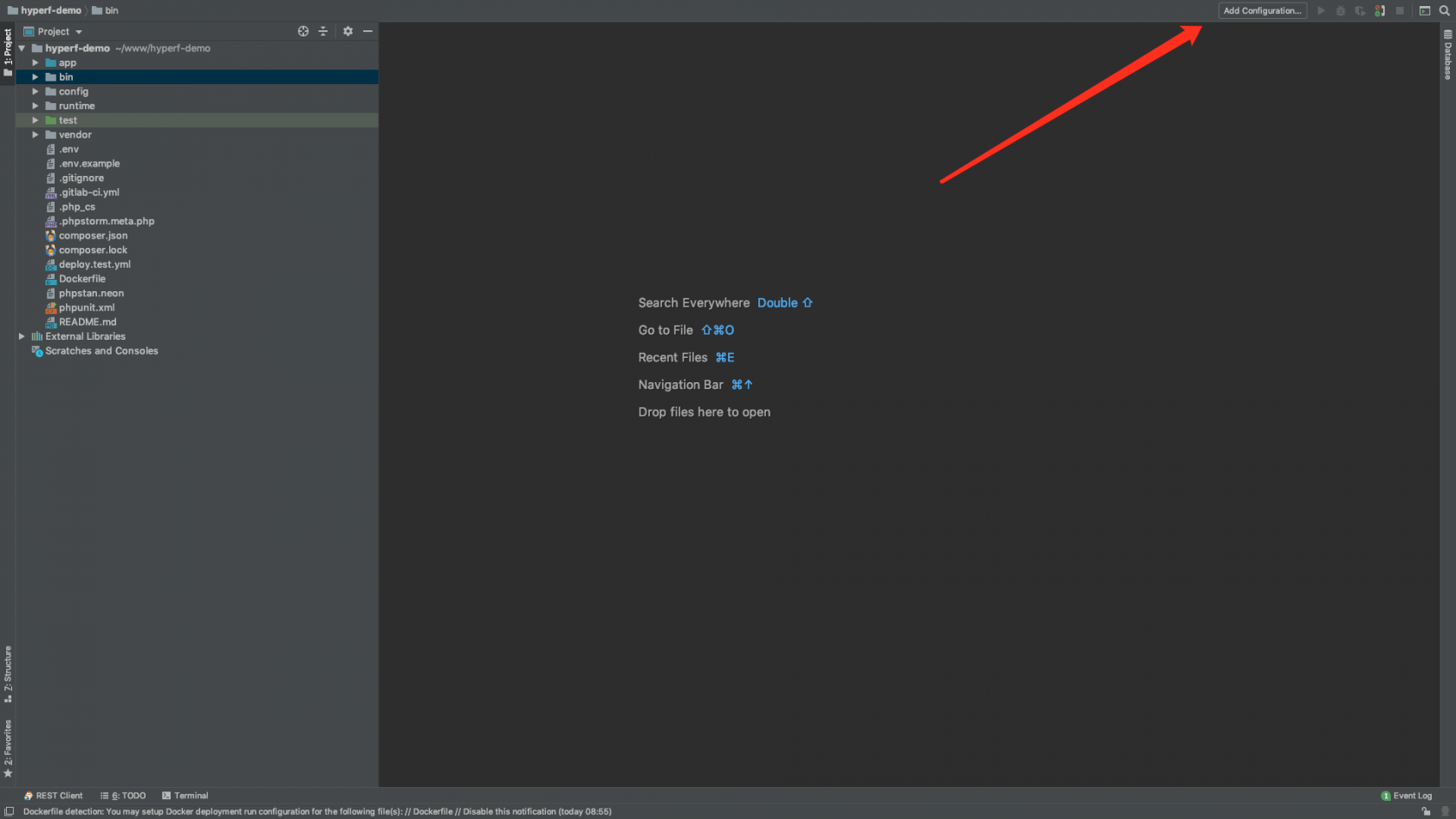
第二步:
点击弹框中左上角的添加按钮,然后再点击 PHP Script,如图所示: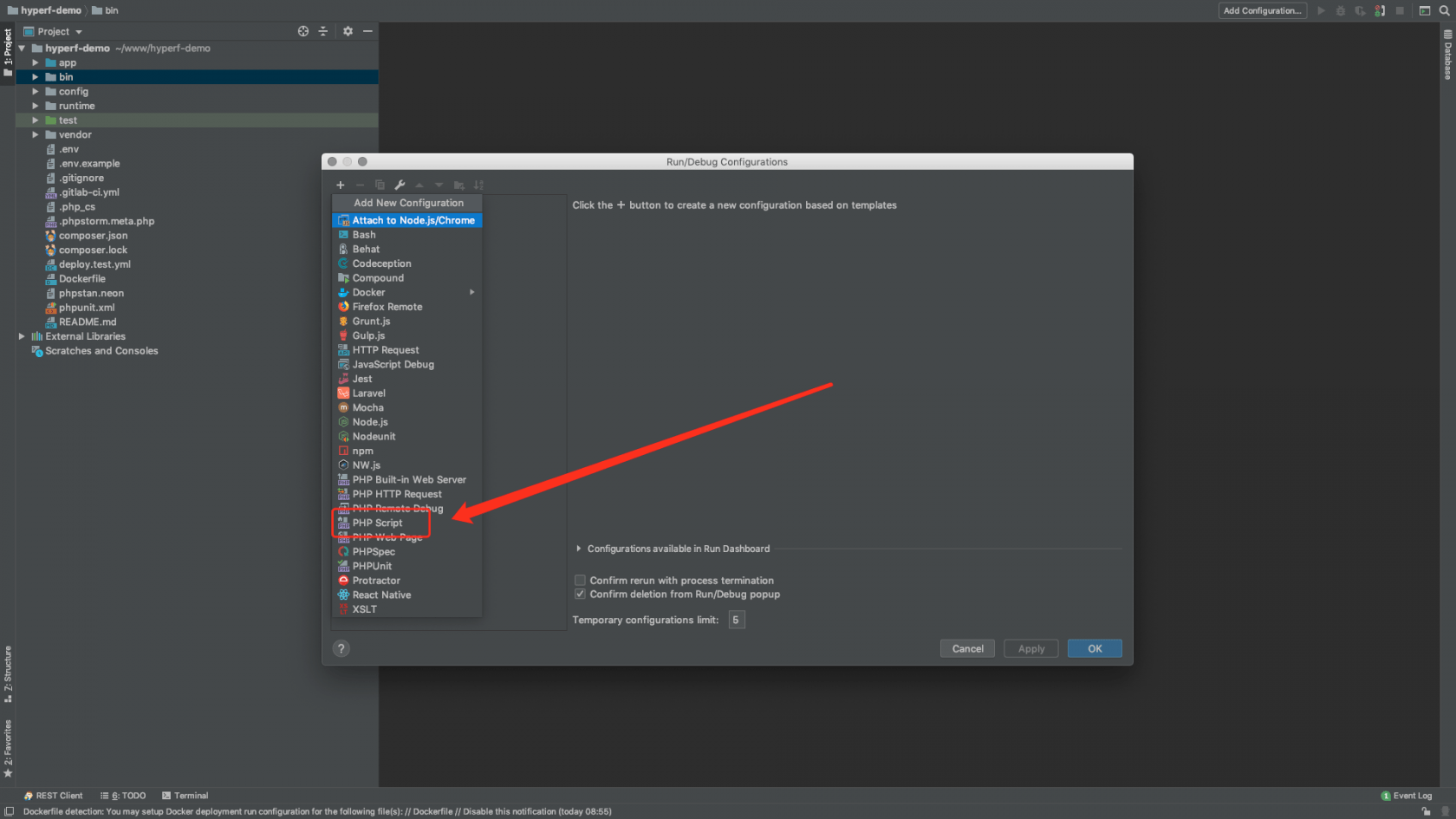
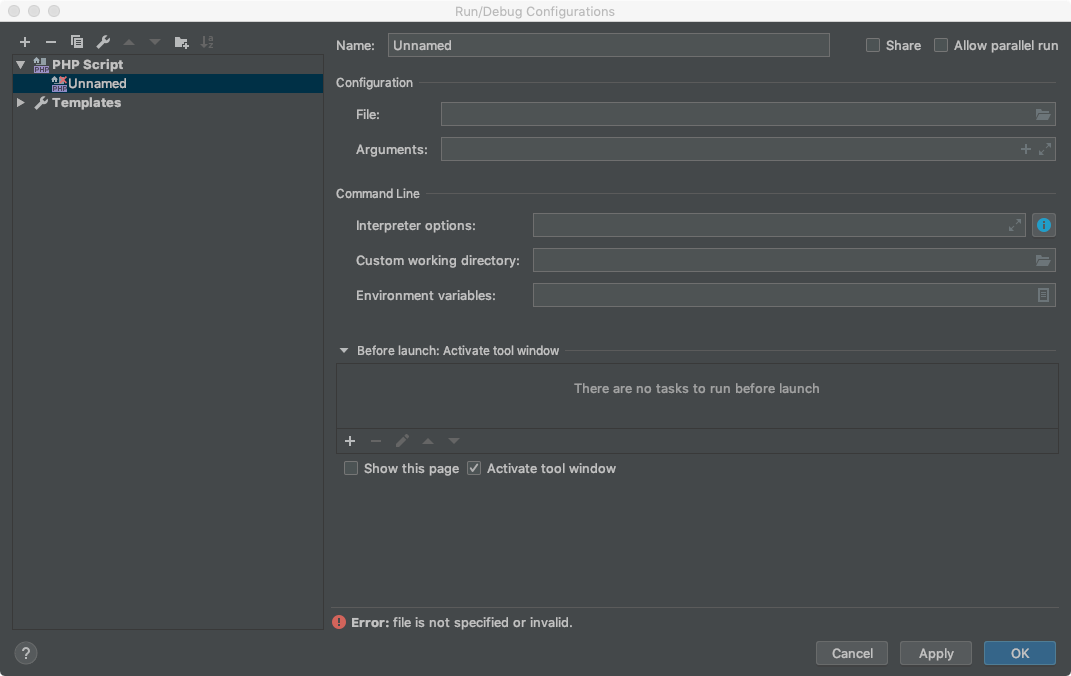
第三步:
填写PHP脚本的信息:
1 | Name:脚本名称,这里我们取名叫Hyperf |
这里如果有弹出让你选择 fix 的选项,只需要打开选择对应的PHP版本就可以了
填写完上边的信息,如图:
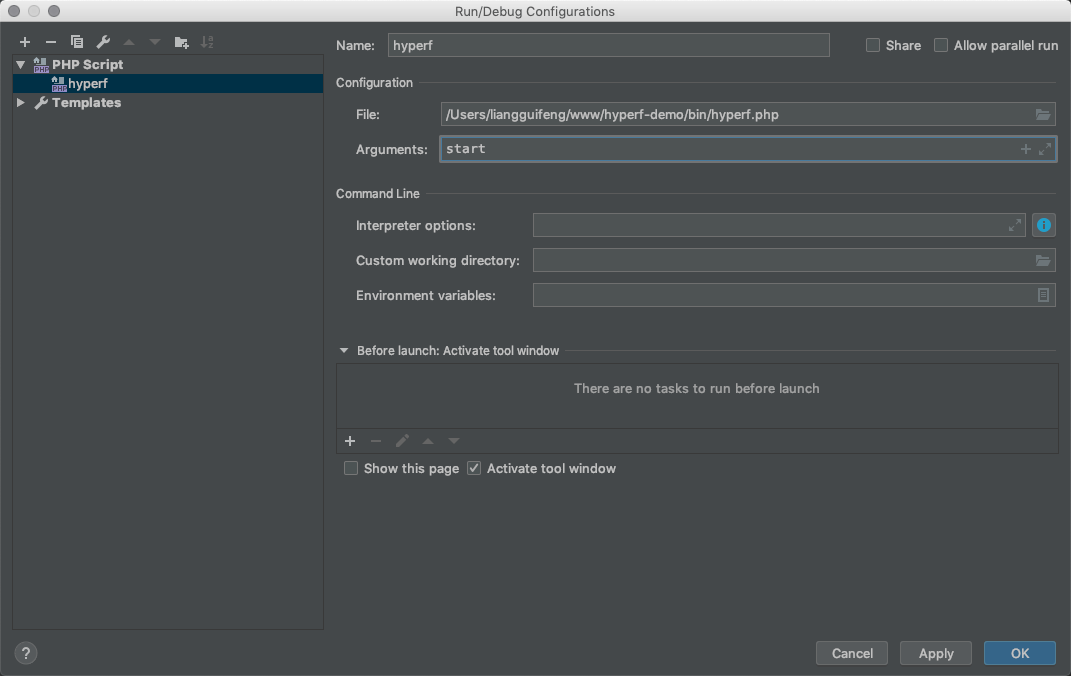
点击保存即可。
第四步:
使用我们刚刚配置好的脚本信息,点击 PhpStorm 右上角,选中刚刚配置的 Hyperf 脚本,如图:
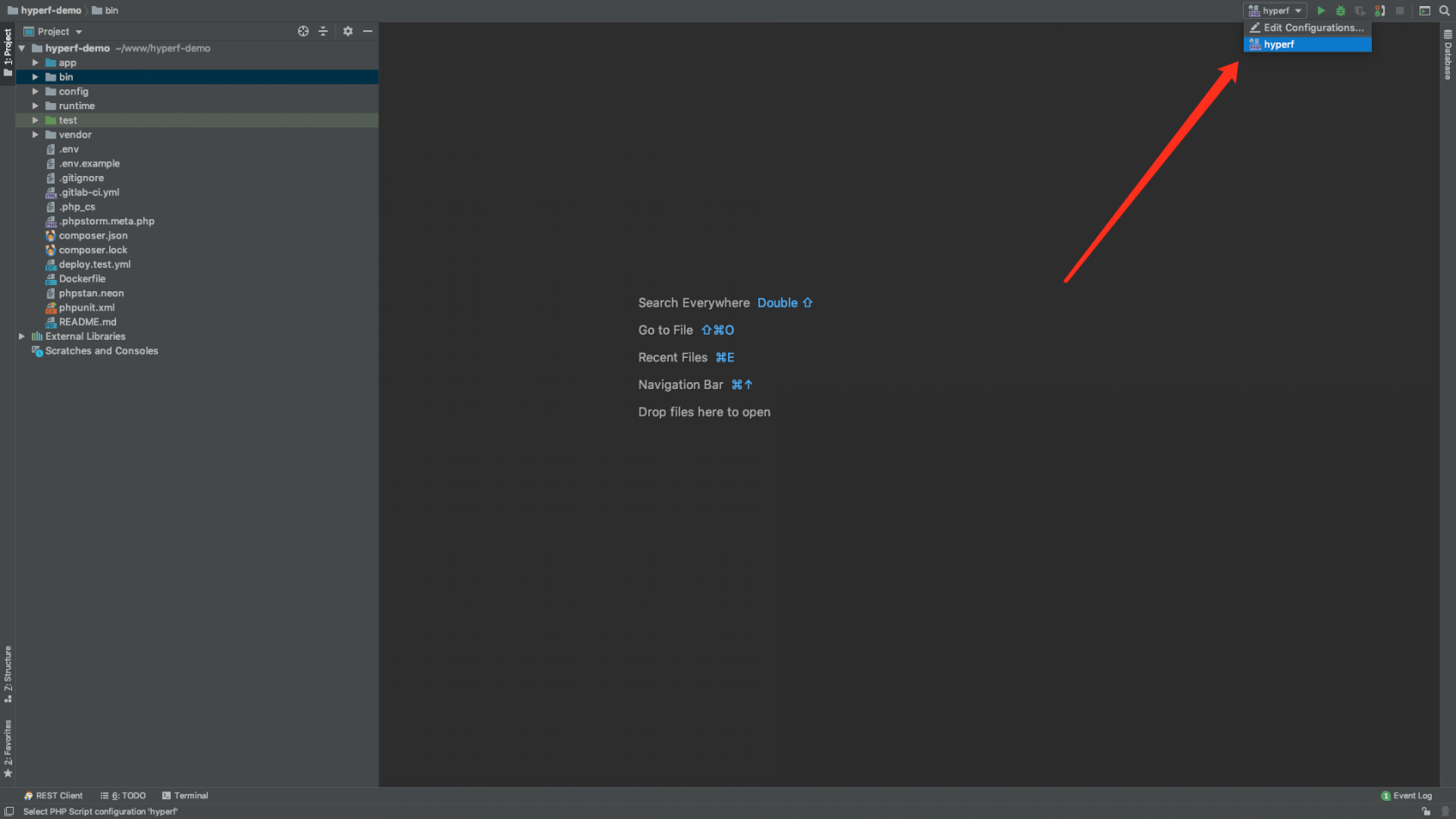
选中后,点击旁边的开始按钮,既可以运行 Hyperf 了,,如图:
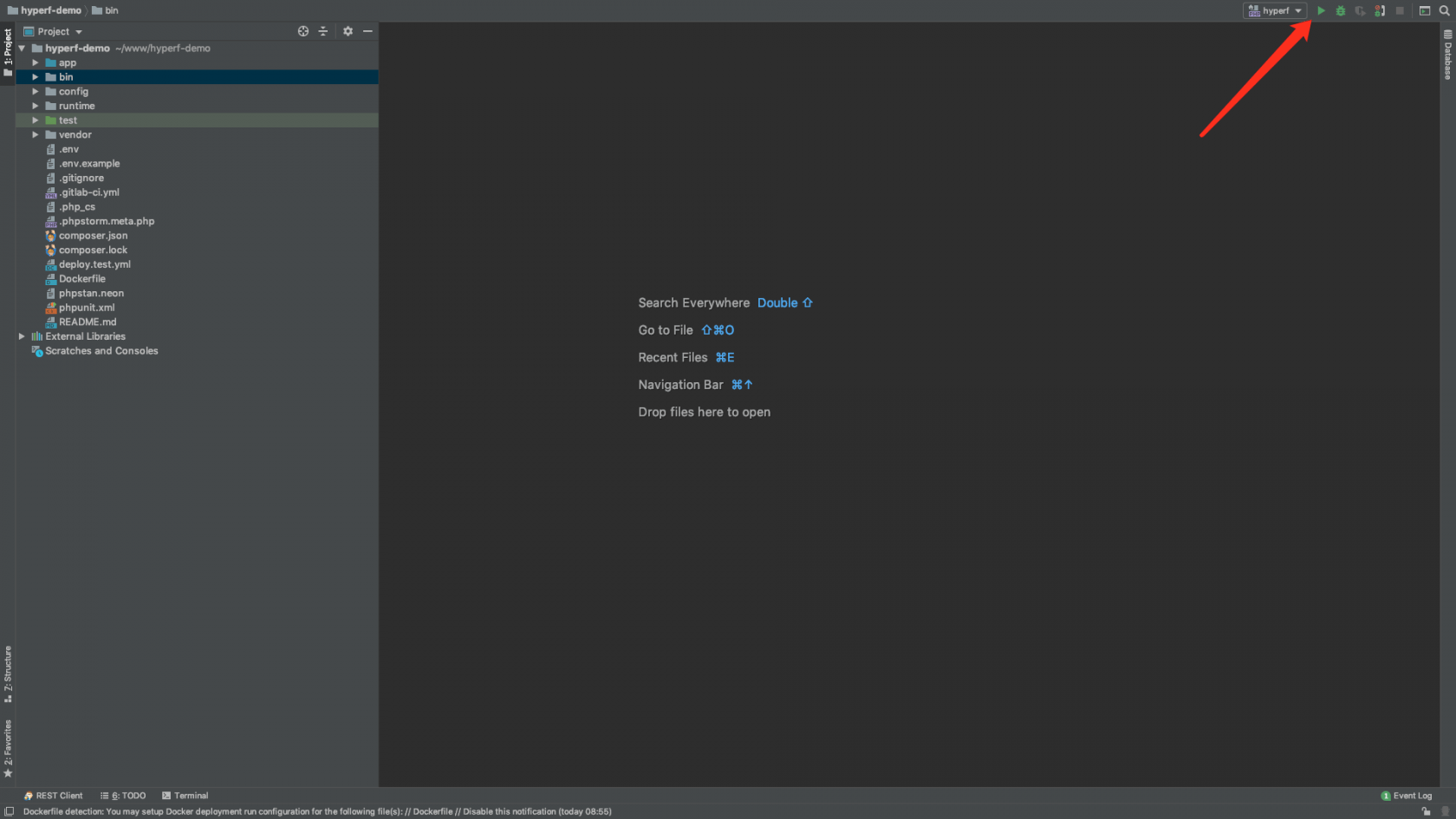

这样就开启成功了,我们访问一下试试看,如图:
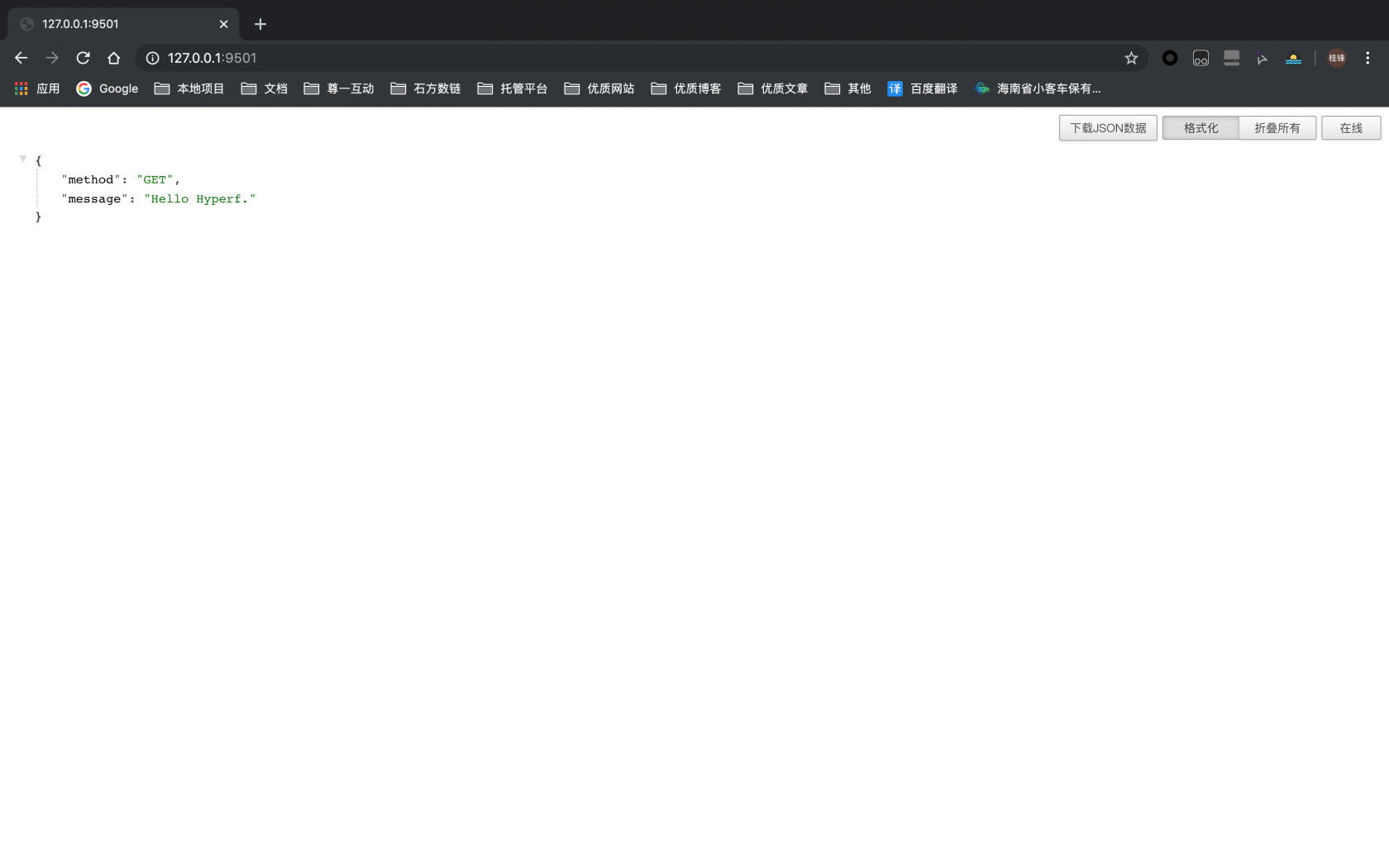
第五步:
使用快捷键,快速重启(这里我的方法可能不是最简便的,如有更简便的请大家改进~)
打开 phpstorm 的设置,点击左侧 Keymap ,查看 Tool Windows 下的 Run 快捷键是什么,这里我用的是Mac,如图:

我的是command + 4键,能过调出脚本运行的窗口,如图:

然后重启命令是 Command + R,有点像浏览器的刷新,Windows的话把鼠标放到左下角有个绿色的重启图标上,会提示快捷键,如图:

这样连贯操作就是:Command + 4 和 Command + R 就可以快速重启Hyperf服务了。
二、配置PhpStorm的REST client接口请求客户端
1、打开REST client客户端
点击 PhpStorm 上方的工具栏,找到 Tools 点击后,鼠标放到 HTTP client 上,出现三个选项,我们选择 Test RESTful Web Service 点开后如图:
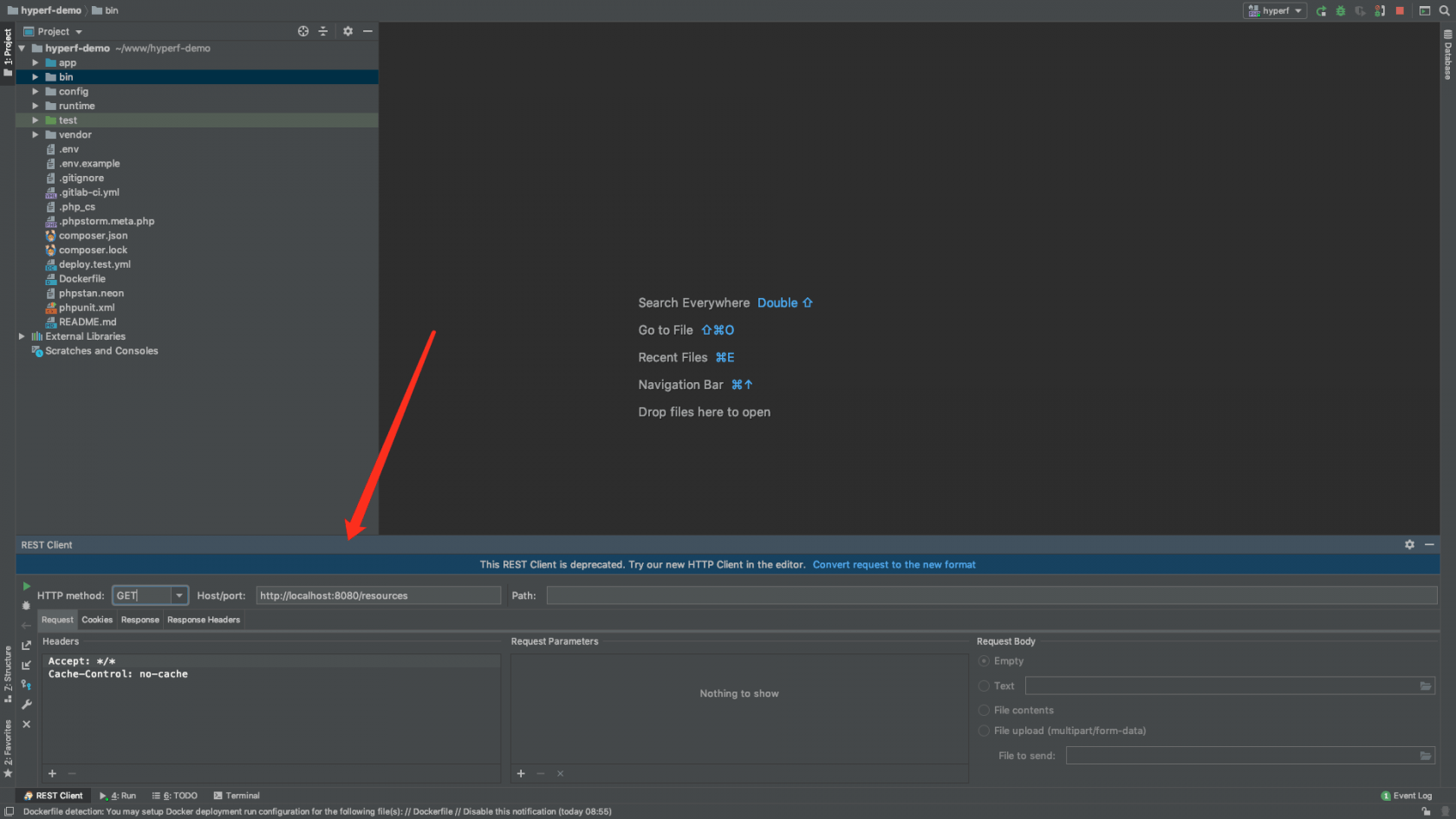
2、如何使用?
其实很简单,和 postman 用法差不多,上面的参数也给大家讲解一下吧!
1 | HTTP method:请求方式 |
使用方法如图,就是请求成功的: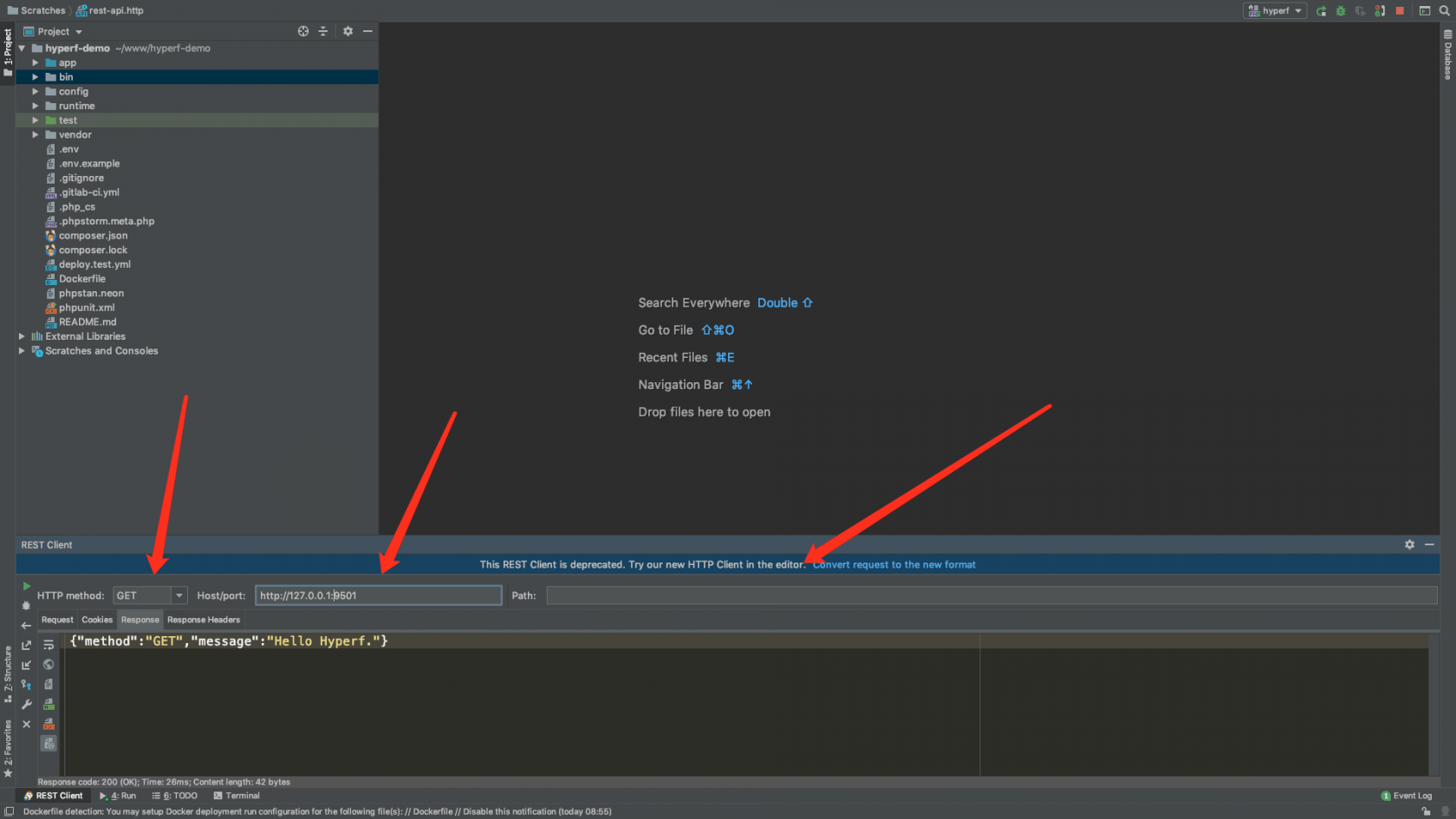
结语:
这个教程虽然很简单,没啥技术含量,但是还是发布到社区中帮助更多刚接触 Hyperf 的学习者,一起共同学习,共同进步!